인프런 커뮤니티 질문&답변
투명도 조절 기능이 어디있나요?
작성
·
1.6K
0
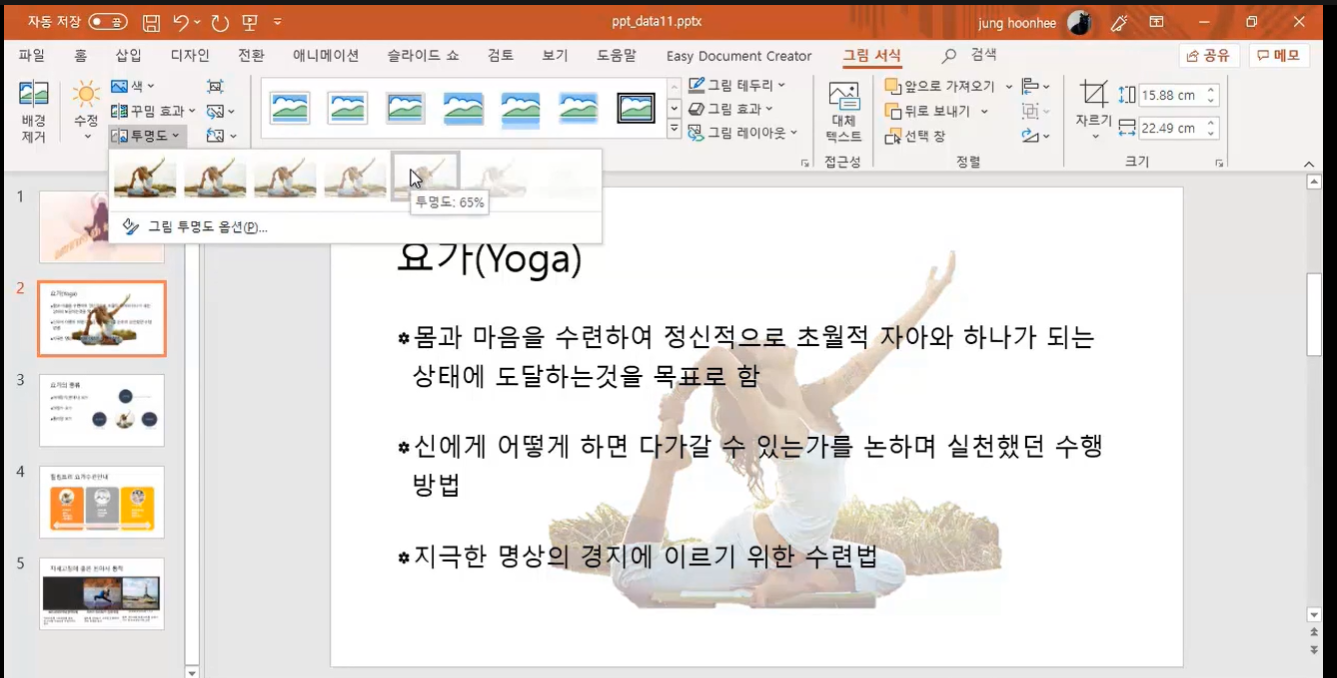
강의 화면에서는 이렇게 투명도를 조절하는 기능이 있는데
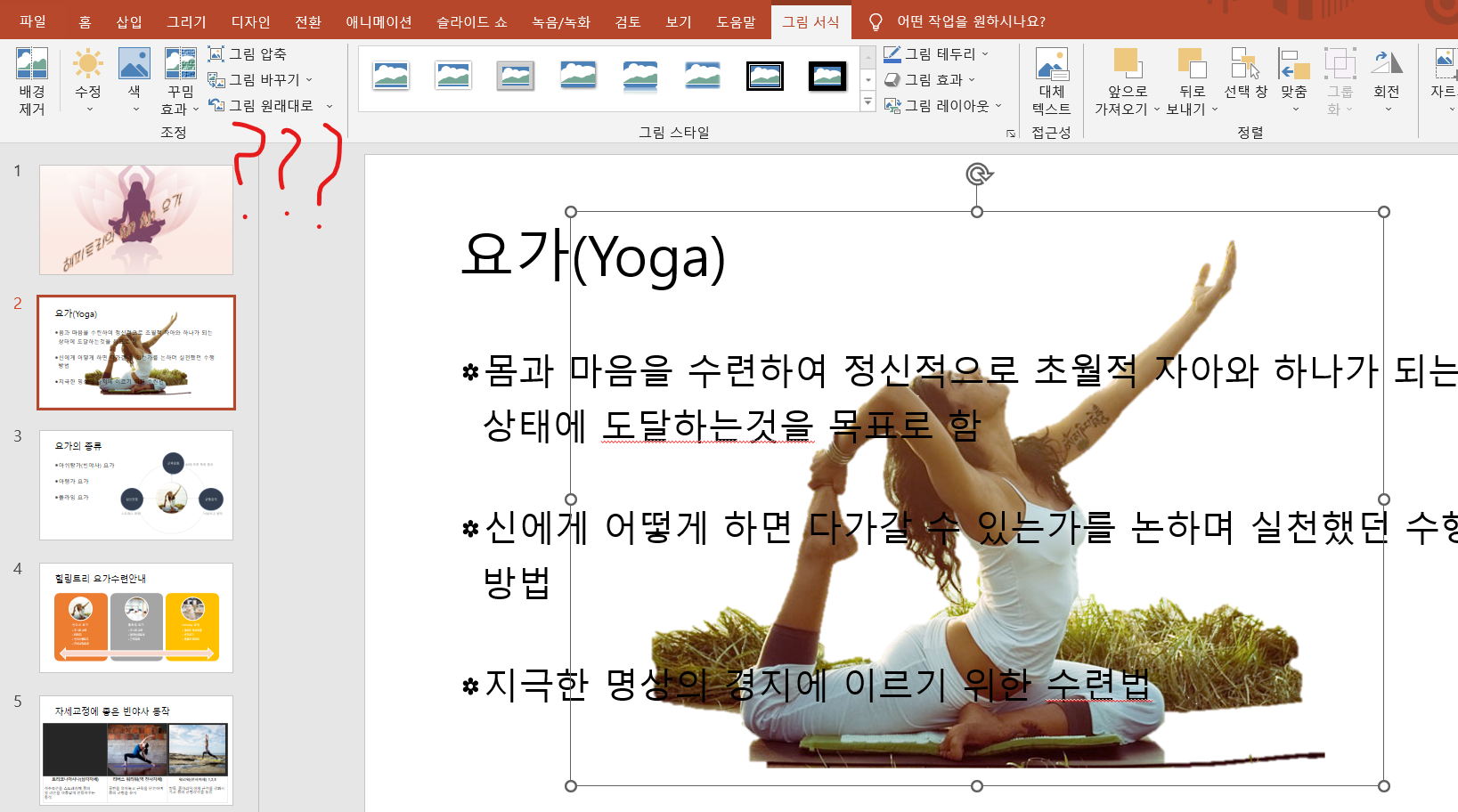
제가 쓰는 파워포인트 2019는 투명도가 없습니다... 어디에서 찾을 수 있나요?
답변 2
0
안녕하세요. 수강생님
도형을 선택하고 마우스 우측버튼을 누르면 도형서식이 나오고
그림을 선택한 상태에서 마우스 우측버튼을 누르면 그림서식이 보여져야 하는데
프로그램 환경이 달라서인지 여러가지 변수에 대해서 생각을 해 보았습니다.
같은 환경에 파워포인트인지는 정확히 확인을 안되니
우선 아래에 첨부된 그림처럼 해보시고
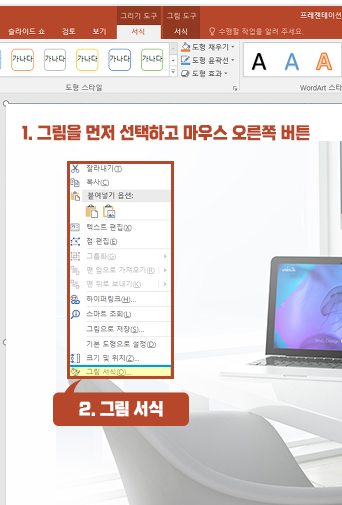
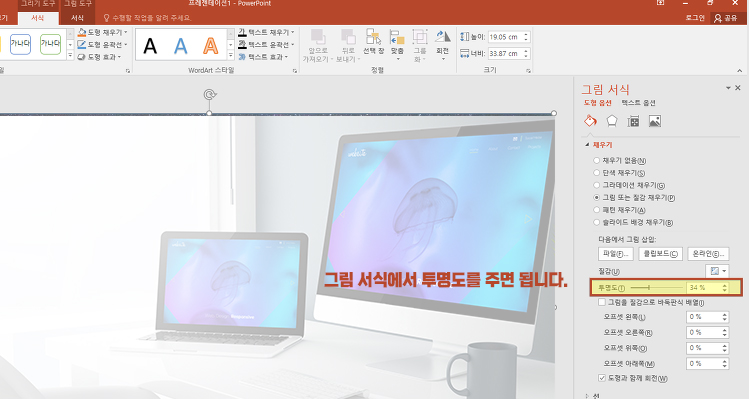
잘 안되시면 요가 그림 말고 다른 그림을 하나 삽입 한 후에 선택하고
마우스 우측 버튼을 눌러보세요~
그래도 그림 서식이 나오지 않는다면
도형을 서식을 클릭해서 두번째 그림처럼 페인트 모양이 나오는지도 확인해 보시구요
그리고 기본적으로 투명도가 나오지 않는것이 이상해서
파워포인트 환경이 다른 부분에 대해서 확인을 해보았는데
기존 오피스 파워포인트2019에서 적용되었던 투명도나 디자인 아이디어 같은 기능들이
업데이트나 재시동을 하는 경우에 마이크로 오피스 365를 구독해야 사용할 수 있도록
변경된 부분이 있다고 합니다.
프로그램 버전이 같아도 기능적인 부분이 다른 것들이 일부분이 있네요~
이 점 강의를 찍은 시점에서는 가능했는데 지금은 변경된 부분이 있어서 강의에 공지를
못한 점 죄송합니다. 강의에 표시해서 다시 업로드 하도록 하겠습니다.
양해바랍니다.
0
안녕하세요. 수강생님
투명도가 보이지 않으시면 현재 그림이 선택된 상태에서 마우스오른쪽 버튼을 누르시면 배경서식이 있습니다.
배경서식으로 들어가시면 중간쯤에 투명도가 있습니다.
한번 해보시고 지금 이동중이어
그림을 첨부히지는 못했는데 들어가는대로 다시 자세한 답변 드리도록 하겠습니다.
감사합니다

아 제가 그림 서식을 도형 서식이라고 잘못 말했네요! 그림 서식 제대로 나옵니다! 그리고 말씀대로 똑같이 해봤는데 배경 제거 그림이라 질감 채우기를 체크하면 질감이 보이고 투명도를 조절하면 질감만 투명해지고 사람은 투명해지지 않네요ㅠㅠ 저는 구독 안 쓰고 그냥 2019버전 쓰고 있습니다ㅠㅠ 아무래도 구독을 안 해서 이미지가 투명해지는 기능이 없나보네요ㅠㅠ 답변 감사합니다! 이 부분은 그냥 넘어갈게요!